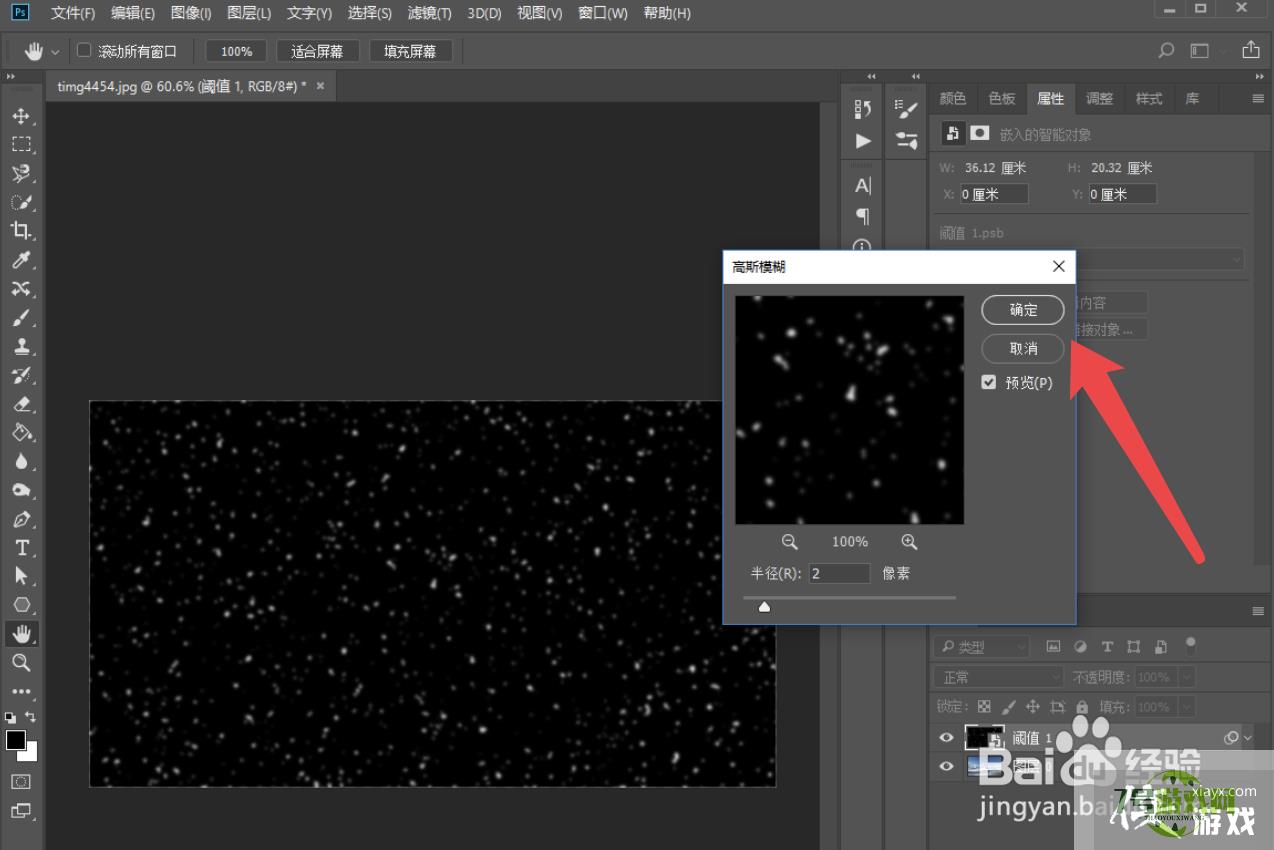来源:互联网 | 时间:2024-10-21 02:25:59
ps如何制作雪花效果,下边小编就简单教一下大家。1、首先我们新建一个黑色背景图层,点击滤镜-杂色-添加杂色。2、杂色的数值为60左右,点击确定。3、接着我们再次点击滤镜-模糊-高斯模糊,数值2左右。4、然后鼠标右键点击图层选择阈值。5、阈值
ps如何制作雪花效果,下边小编就简单教一下大家。
1、首先我们新建一个黑色背景图层,点击滤镜-杂色-添加杂色。
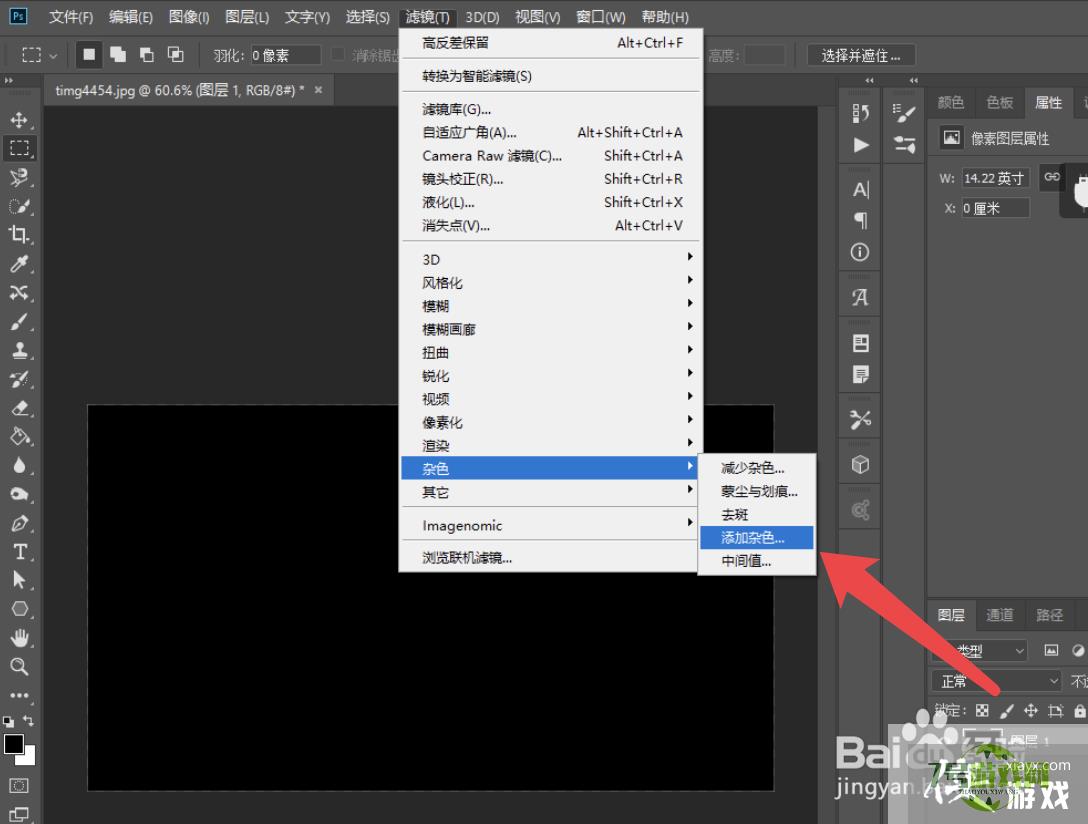
2、杂色的数值为60左右,点击确定。
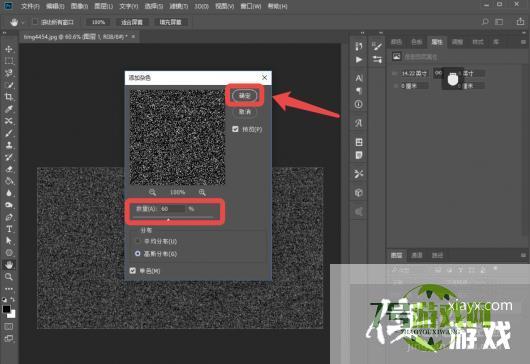
3、接着我们再次点击滤镜-模糊-高斯模糊,数值2左右。
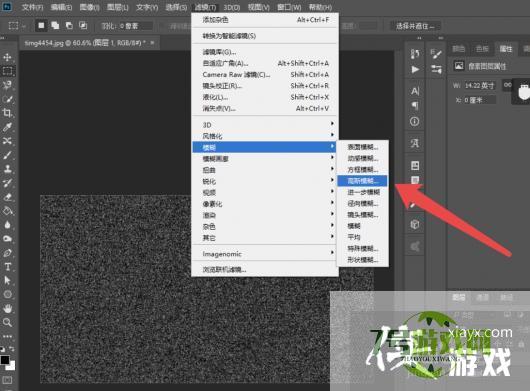

5、阈值色阶在80左右即可。
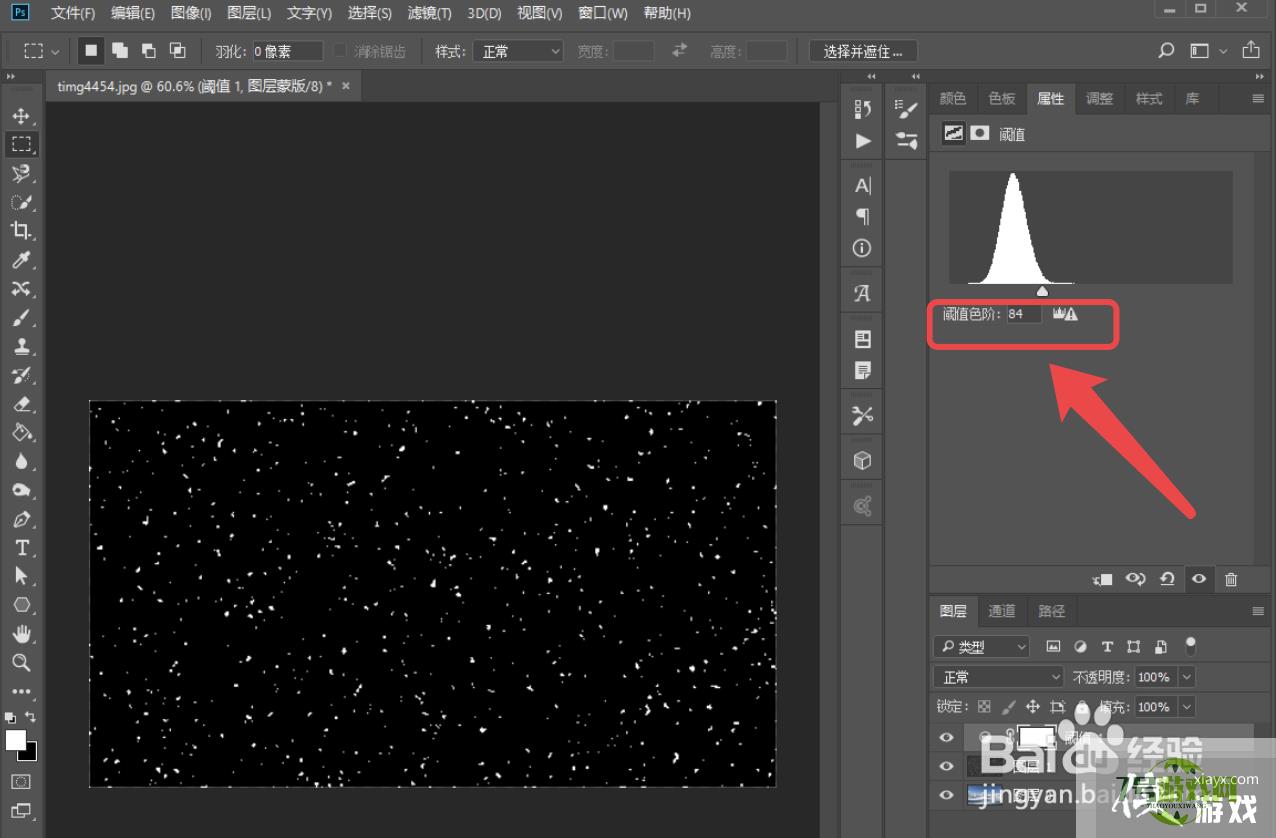
6、最后在点击滤镜-模糊-高斯模糊,数值2左右,这样雪花效果就制作完成了。